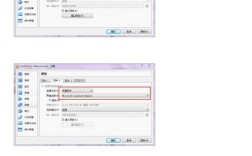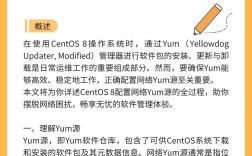在centos系统中,网络配置问题是一个常见的技术难题,无论是由于网络配置错误、防火墙设置不当还是其他原因,都可能导致网络不通的问题,本文将详细分析CentOS网络不通的原因,并提供相应的解决方案,帮助用户快速定位并解决问题,以下是具体分析:
一、CentOS网络不通的原因
1、网卡未激活

描述:CentOS系统默认情况下可能不会自动激活网卡,导致无法进行网络通信。
解决方法:需要手动激活网卡,可以通过命令nmtui(Network Manager TUI)工具查看网卡状态,如果网卡未激活,则使用命令ifup <网卡名称>进行激活。
2、网络配置错误
描述:包括IP地址、子网掩码、网关等配置不正确。
解决方法:检查并编辑网卡配置文件/etc/sysconfig/networkscripts/ifcfg<网卡名称>,确保ONBOOT=yes,并根据实际网络环境配置IPADDR、NETMASK和GATEWAY,静态IP配置如下:
- TYPE=Ethernet
- BOOTPROTO=static
- ONBOOT=yes
- IPADDR=192.168.1.100
- NETMASK=255.255.255.0
- GATEWAY=192.168.1.1
- DNS1=8.8.8.8
- DNS2=8.8.4.4
3、防火墙设置
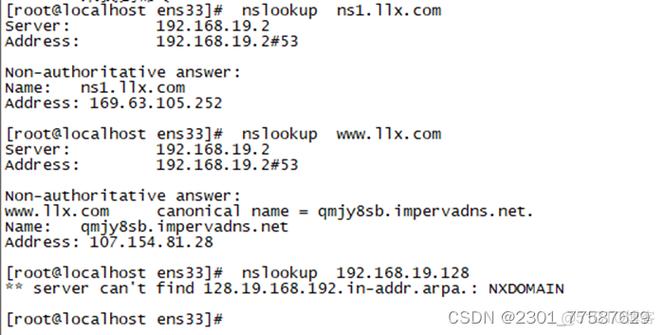
描述:CentOS默认启用了firewalld防火墙,可能会阻止ICMP协议(ping命令使用的协议)。
解决方法:临时关闭防火墙以测试是否是防火墙问题,可以使用命令systemctl stop firewalld和systemctl disable firewalld,如果确定是防火墙问题,可以配置防火墙规则允许ICMP流量,
- firewallcmd permanent addrichrule='rule family="ipv4" source address="YOUR_IP_ADDRESS" accept'
- firewallcmd reload
4、路由表配置错误
描述:缺少默认路由或路由表中的默认网关配置不正确。
解决方法:使用命令ip route show查看路由表,确保存在默认路由,如果没有,可以使用命令ip route add default via <网关IP>添加默认路由。
5、DNS配置错误
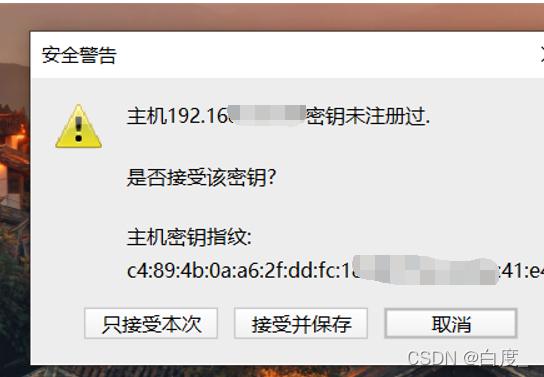
描述:如果尝试ping域名而不是IP地址,且ping不通,可能是DNS配置错误。
解决方法:编辑DNS配置文件/etc/resolv.conf,添加正确的DNS服务器地址。
- nameserver 8.8.8.8
- nameserver 8.8.4.4
6、物理连接问题
描述:网线未插好或无线信号不稳定等物理连接问题也可能导致网络不通。
解决方法:检查物理连接是否正常,确保网线插头牢固连接,无线信号稳定。
二、CentOS网络不通的解决方案
1、检查网卡状态
使用命令ip addr或ifconfig查看网卡状态,确认网卡是否已激活并获得IP地址。
2、编辑网卡配置文件
根据实际网络环境编辑网卡配置文件/etc/sysconfig/networkscripts/ifcfg<网卡名称>,确保ONBOOT=yes,并正确配置IPADDR、NETMASK和GATEWAY。
3、激活网卡
如果网卡未激活,使用命令ifup <网卡名称>激活网卡。
4、检查防火墙设置
临时关闭防火墙以测试是否是防火墙问题,如果是,则配置防火墙规则允许ICMP流量。
5、配置DNS
编辑DNS配置文件/etc/resolv.conf,添加正确的DNS服务器地址。
6、检查路由表
使用命令ip route show查看路由表,确保存在默认路由,如果没有,则添加默认路由。
7、检查物理连接
确保网线插头牢固连接,无线信号稳定。
三、常见问题及解答FAQs
问:为什么CentOS安装后无法联网?
答:CentOS默认不启动网络服务,需要手动激活网卡并配置网络参数,检查虚拟机的网络适配器设置是否正确,如NAT模式或桥接模式。
问:如何修改CentOS的网卡配置文件?
答:使用vi编辑器编辑网卡配置文件/etc/sysconfig/networkscripts/ifcfg<网卡名称>,根据实际网络环境配置IPADDR、NETMASK和GATEWAY等参数,并将ONBOOT设置为yes以启用网卡自启动。
CentOS网络不通的问题可能由多种原因引起,但通过系统地检查和配置,大多数问题都可以得到解决,在进行网络配置时,建议用户仔细核对每一项配置参数,并确保与实际网络环境相匹配,掌握基本的网络诊断和故障排除技巧也是提高网络管理能力的重要途径。